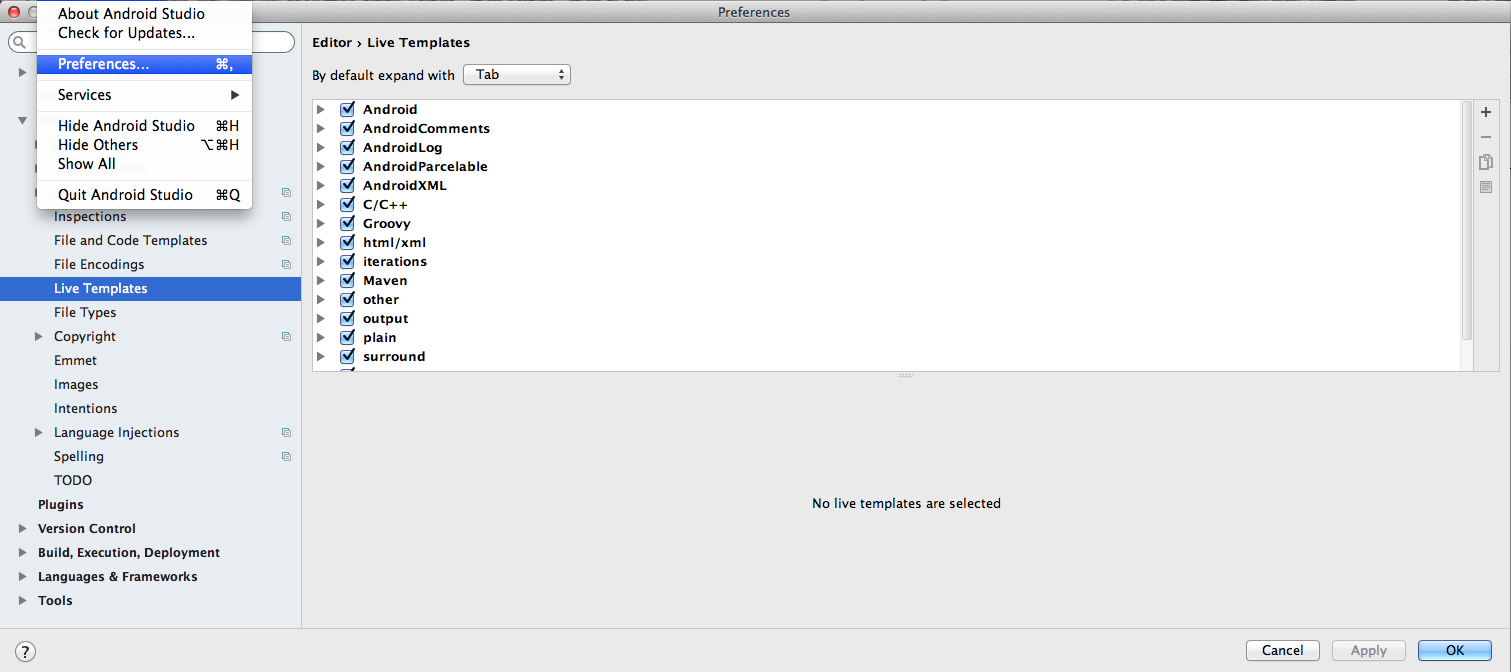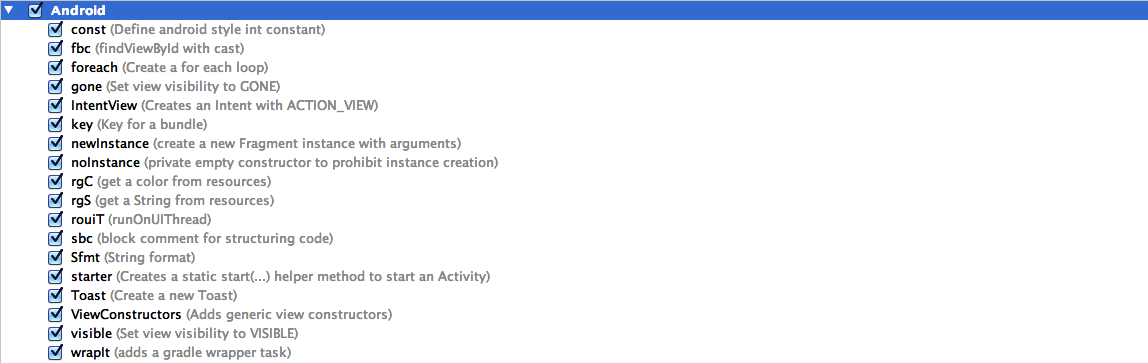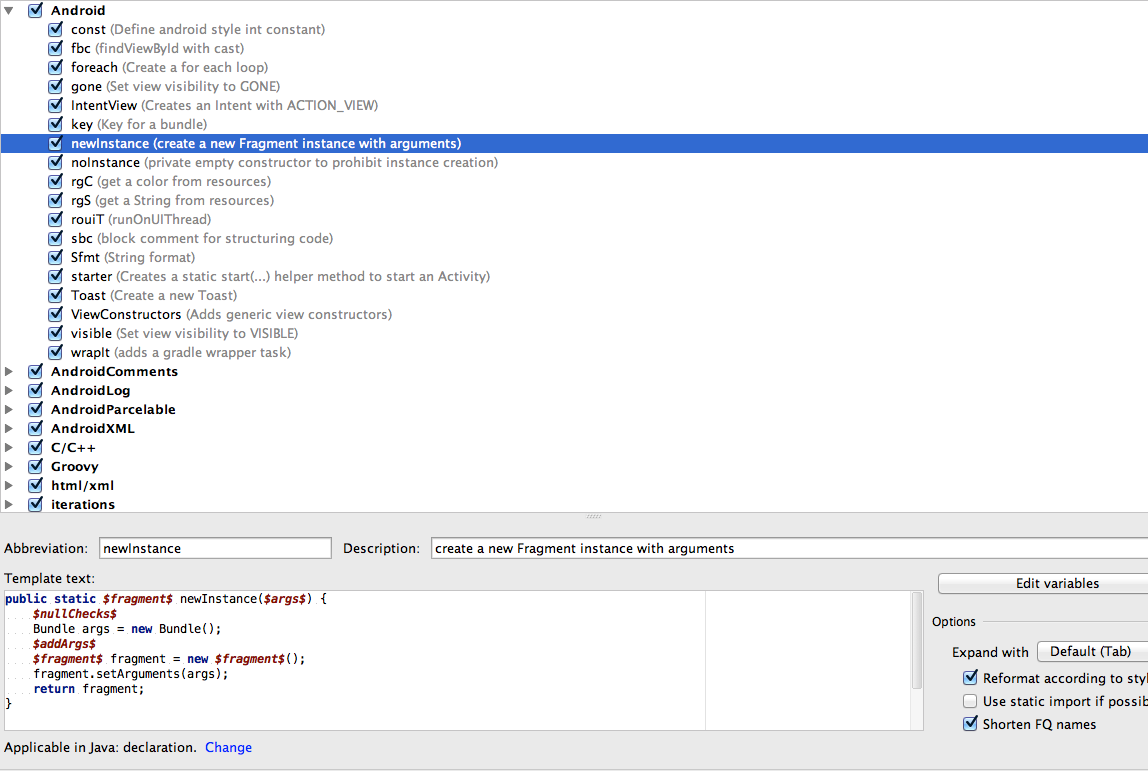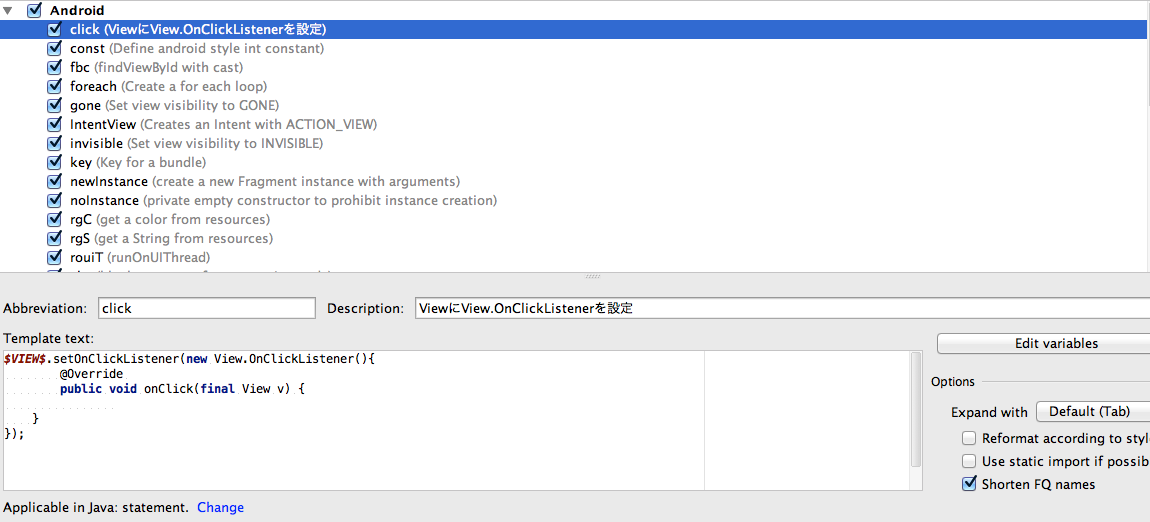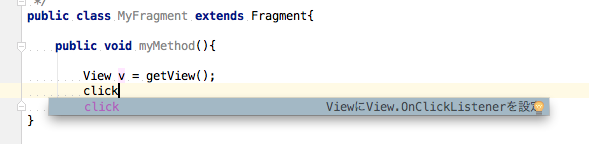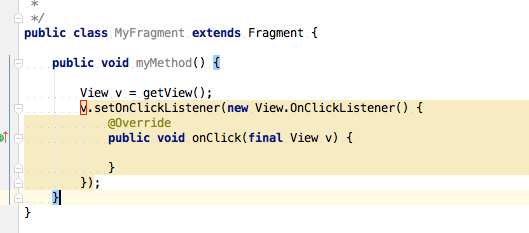検証環境
- MacOS 10.9.5
- AndroidStudio1.3
AndroidStudioでコードスニペットを利用する方法です。
編集・新規作成するには、以下を開きます。
Android > Preference > Editor > Live Templates
デフォルトでも複数のスニペットが登録してあるので、自分が使いやすいようにカスタマイズも可能です。
例えばAndroidの下に「newInstance」などが既に登録してあります
編集する場合はTemplate text内のコードをいじればOK。
新規の場合は右のツールからプラスボタンを押下し、LiveTemplateを選択します。
例として、「click」という名前でスニペットを作成してみます。
エディターでclickと入力すると、先ほど登録したスニペットが呼び出すことができます。